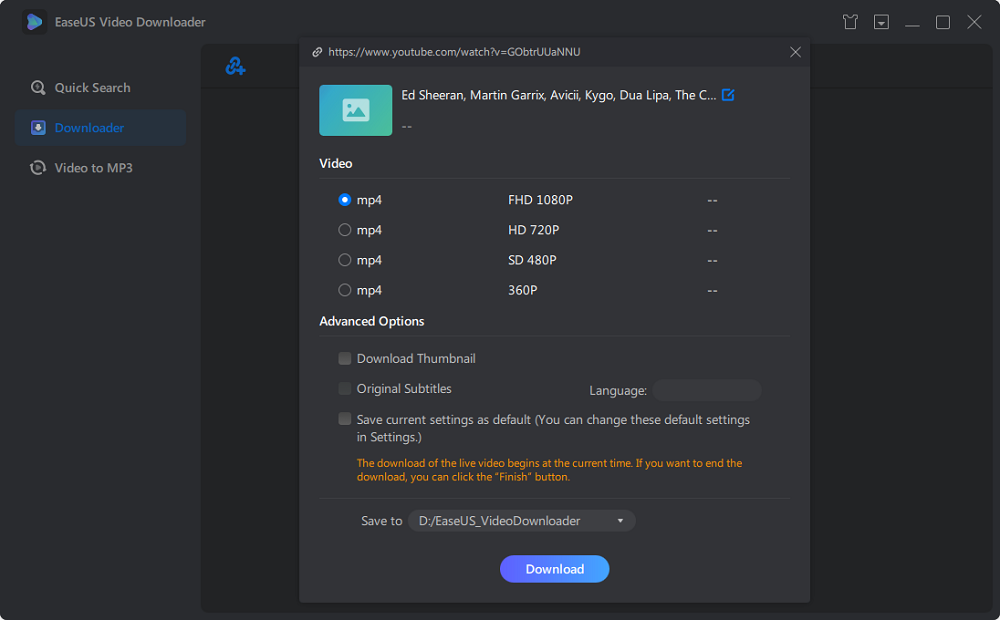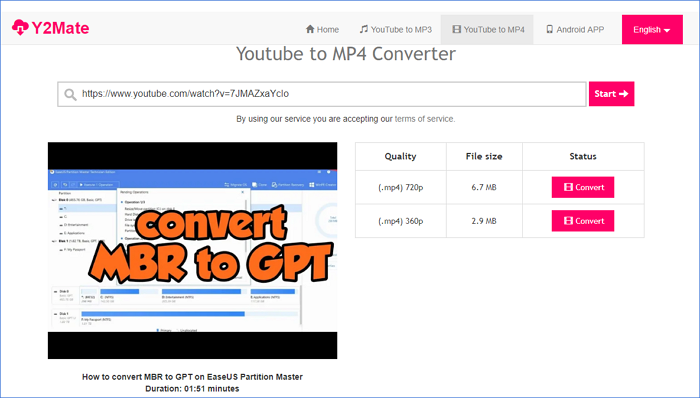Esistono numerosi downloader di video di YouTube che servono per scaricare video da YouTube in modo da poterli guardare offline. Ma non tutti ti consentono di scegliere il formato video e la qualità che desideri salvare. Quando devi convertire i video di YouTube in un formato e una qualità specifici, è necessario procurarti un downloader YouTube flessibile che offra diverse opzioni di download per te.
Per ottenere video MP4 a 720p da YouTube, ecco tre tipi di convertitori/downloader YouTube introdotti.
EaseUS Video Downloader - Converti YouTube in MP4 in 4K/1080p/720p/360p
Essendo un versatile downloader di video che aiuta a scaricare video/audio online da oltre 1.000 siti, EaseUS Video Downloader offre un supporto speciale per il sito di video più popolare: YouTube.
Quando copi il collegamento di un video su YouTube, puoi scegliere di:
- Scarica il video su MP4 in 8K/4K/1080p/720p/360p (purché la sorgente video lo supporti)
- Converti il video in MP3 o WAV a 320kbps/256kbps/128kbps
- Scarica il video con/senza sottotitoli
Pertanto, purché la sorgente video di YouTube abbia una qualità non inferiore a 720p, puoi sicuramente convertire il video di YouTube in MP4 a 720p e inferiore. Come per altri siti, il video o l'audio verranno salvati con la massima qualità per impostazione predefinita. Che tu voglia scaricare musica da SoundCloud o salvare video di Facebook su un computer, EaseUS Video Downloader ti aiuterà sempre.
Per convertire YouTube in MP4 a 720p:
Passaggio 1. Avvia YouTube Video Downloader, vai su "Downloader" e fai clic su "Aggiungi URL".
Passaggio 2. Incolla l'indirizzo del video di YouTube nella casella e fai clic su "Conferma".
Passaggio 3. Seleziona il formato e la qualità che preferisci e fai clic su "Scarica" per avviare il download del video di YouTube sul tuo computer.
Passaggio 4. Attendi il completamento del processo di download, quindi fai clic su "Apri" per controllare il video di YouTube.
Dichiarazione di non responsabilità : questa guida è compilata ESCLUSIVAMENTE per uso personale e corretto. EaseUS non collabora o è affiliato in alcun modo con YouTube e non sostiene mai alcuna azione di violazione del copyright. L’utente finale dovrebbe essere l’unico responsabile del proprio comportamento.
Estensione YouTube Video Downloader: converti direttamente YouTube in MP4 a 720p
Un'estensione del convertitore da YouTube a MP4, sebbene generalmente supporti il downloader di video/audio solo da YouTube, è il modo più conveniente per scaricare MP4 dal sito. Tale estensione, dopo averla aggiunta al tuo browser, ti fornirà un pulsante di download sul sito web di YouTube. Facendo clic sul pulsante, puoi scaricare direttamente il video da YouTube sul tuo computer senza uscire dal sito.
Sebbene la maggior parte delle estensioni di downloader di YouTube non ti consentano di scegliere il formato e la qualità di destinazione, il downloader di video di YouTube mostrato di seguito lo consente.
Per convertire YouTube in MP4 720p:
Passaggio 1. Vai su YouTube Video Downloader e aggiungilo al tuo browser seguendo le istruzioni sulla pagina.
Passaggio 2. Riavvia il browser.
Passaggio 3. Visita YouTube e riproduci il video che desideri scaricare.
Passaggio 4. Ora vedrai l'opzione "Download" sotto la finestra. Fai clic sull'icona "Altro" accanto ad essa per verificare più opzioni. Se non è presente il pulsante "Download", fai invece clic sull'icona dell'estensione nella barra degli strumenti.
Passaggio 5. Seleziona il formato e la qualità che preferisci scaricare.
Passaggio 5. Controlla il video nella cartella "Download" sul tuo computer.
![Come convertire YouTube in MP4 in 720p con un'estensione]()
Convertitore YouTube online: converti YouTube in MP4 senza installazione di software
Usare un convertitore online da YouTube a MP4 per scaricare video da YouTube è abbastanza semplice. Ciò che è difficile è trovare un downloader di YouTube online privo di pubblicità e reindirizzamenti. Dopo alcune ricerche, trovo che il convertitore da YouTube a MP4 di Y2Mate sia uno strumento utile da applicare.
Per scaricare MP4 a 720p da YouTube:
Passaggio 1. Copia l'URL del video di YouTube.
Passaggio 2. Vai al convertitore online da YouTube a MP4 e incolla l'URL nella barra degli indirizzi.
Passaggio 3. Attendi che il convertitore analizzi automaticamente l'URL. Quindi fare clic su "Converti" accanto all'opzione "(.mp4) 720p" per avviare la conversione.
Passaggio 4. Fai clic su "Download" per salvare il file MP4 sul tuo computer.
Passaggio 5. Controlla il video nella cartella "Download".
![Come convertire YouTube in MP3 in 720p online]()
La linea di fondo
Scoprirai che non è davvero un compito difficile convertire un collegamento YouTube in MP4 con una qualità specifica, purché utilizzi uno strumento adeguato. Questi tre modi ti aiuteranno a scaricare quasi tutti i video pubblici da YouTube per te. Se preferisci la stabilità, scegli il programma desktop. Mentre se preferisci la comodità, scegli invece uno degli ultimi due metodi.